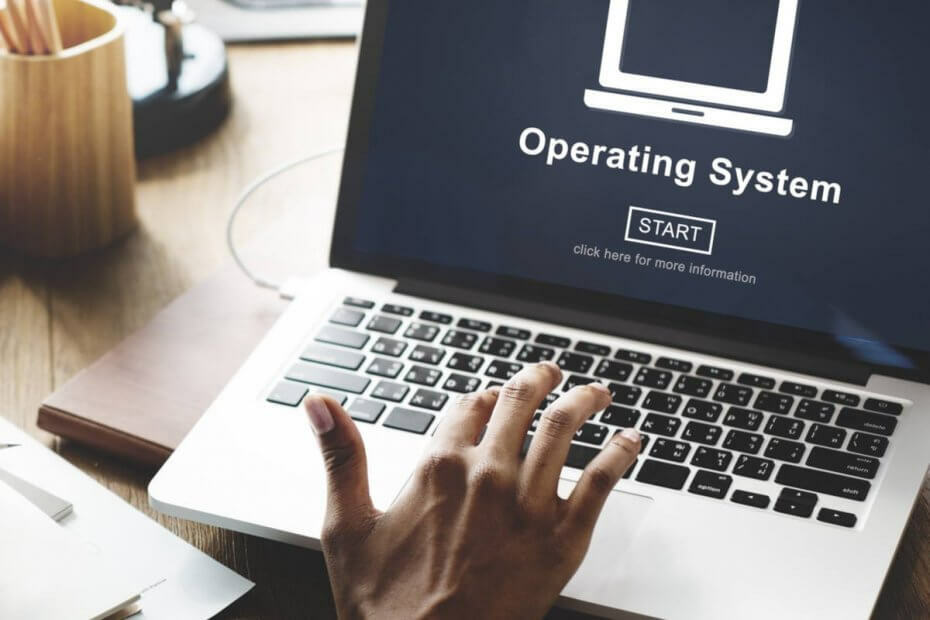
Deze software zorgt ervoor dat uw stuurprogramma's blijven werken en beschermt u zo tegen veelvoorkomende computerfouten en hardwarestoringen. Controleer nu al uw chauffeurs in 3 eenvoudige stappen:
- DriverFix downloaden (geverifieerd downloadbestand).
- Klik Start scan om alle problematische stuurprogramma's te vinden.
- Klik Stuurprogramma's bijwerken om nieuwe versies te krijgen en systeemstoringen te voorkomen.
- DriverFix is gedownload door 0 lezers deze maand.
Hoe schakel ik het opstartmenu van Windows 7 in op Windows 10?
- Gebruik bcdedit
- Gebruik bootrec
Bent u een van de Windows-gebruikers die overschakelt van Windows 7 naar het Windows 10-besturingssysteem op uw apparaat?
Goed gezien dat de bootloader in Windows 10 ziet er totaal anders uit dan u gewend bent in het Windows 7-besturingssysteem, daar kunt u achter komen door het lezen van de onderstaande tutorial hoe je precies het legacy Windows 7 opstartmenu in Windows 10 kunt inschakelen als goed.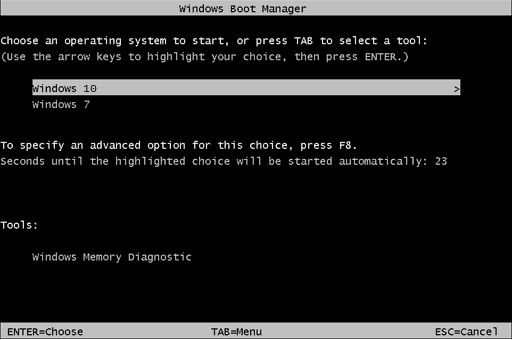
Windows 10 bracht een nieuw opstartmenu dat een verbetering is ten opzichte van het vorige. Dit opstartmenu is grafisch en stelt je in staat om je muis te gebruiken, wat een groot pluspunt is. Daarnaast biedt het meer mogelijkheden en is het gebruiksvriendelijker.
Ondanks de bovengenoemde verbeteringen geven sommige gebruikers nog steeds de voorkeur aan het oudere tekstuele opstartmenu. Een van de belangrijkste redenen is dat het nieuwe opstartmenu uw pc opnieuw zal opstarten als u uw pc in de dubbele opstartmodus gebruikt. Dit is niet het geval met het oude opstartmenu, en in plaats van opnieuw op te starten, start uw pc rechtstreeks op naar het geselecteerde besturingssysteem, waardoor u tijd bespaart.
Lees deze handleiding voor meer informatie over het inschakelen van Legacy Boot in Windows 10.
Zelfstudie over het inschakelen van het verouderde opstartmenu van Windows 7 met Windows 10
Gebruik bcdedit
- Klik met de linkermuisknop of tik op het zoekvak in het menu Start van uw Windows 10-besturingssysteem.
- Schrijf in het zoekvenster het volgende: "cmd.exe" zonder de aanhalingstekens.
- Nadat het zoeken is voltooid, zou u een pictogram moeten hebben met Opdrachtprompt.
- Klik met de rechtermuisknop of houd ingedrukt op het pictogram Opdrachtprompt en klik in het menu dat verschijnt met de linkermuisknop of tik op de functie "Als administrator uitvoeren".
Opmerking: Als u wordt gevraagd door een gebruikersaccountbeheervenster, moet u met de linkermuisknop klikken of op de knop "Ja" tikken om door te gaan. - Schrijf nu in het venster "Verhoogde opdrachtprompt" dat u zojuist hebt geopend het volgende: "bcdedit /set “{current}” bootmenubeleid legacy” zonder de aanhalingstekens voor begin en einde.
Opmerking: Als u de bovenstaande opdracht handmatig schrijft, wees dan heel voorzichtig met de spaties in de regel, want de opdracht werkt niet als u iets verkeerd typt. - Nadat u de bovenstaande opdracht hebt geschreven, drukt u op de Enter-knop op het toetsenbord.
- Schrijf nu in het opdrachtpromptvenster het volgende: "Exit" zonder de aanhalingstekens.
- Druk op de Enter-toets op het toetsenbord.
- Start uw Windows 10-besturingssysteem opnieuw op en controleer of het opstartmenu is overgeschakeld naar de Windows 7-achtige legacy.
Schakel het opstartmenu van Windows 10 in:
- Als je toevallig terug wilt naar het opstartmenu van Windows 10, ga dan opnieuw naar de Start-knop en schrijf in het zoekvak "Cmd.exe" zoals je deed in de bovenstaande stappen.
- Klik nogmaals met de rechtermuisknop op het opdrachtpromptpictogram en selecteer de functie "Als administrator uitvoeren".
- Schrijf in de opdrachtprompt de volgende regel: “bcdedit /set {default} bootmenubeleid standaard' zonder de aanhalingstekens.
- Druk nogmaals op de Enter-knop om de opdracht uit te voeren.
- Sluit het opdrachtpromptvenster en start uw. opnieuw op besturingssysteem.
Lees onze gedetailleerde handleiding en leer hoe u Windows 10 op de juiste manier dual-boot met een ander besturingssysteem.
Gebruik bootrec
U kunt proberen de bootrec-functie te gebruiken om het oude opstartmenu van Windows 7 op uw Windows 10 in te schakelen.
Het zal hetzelfde zijn als het herstellen van het opstarten van Windows 7, maar u komt aan om het legacy-opstartmenu van Windows 7 te openen met één voorwaarde: met uw Windows 7-installatie-cd/dvd. Hier is hoe je het doet:
- Opstarten vanaf de originele Windows 7 installatie-cd/dvd
- Selecteer de taal van uw voorkeur; Klik volgende'
- Selecteer het besturingssysteem uit de lijst (Windows 7) en klik vervolgens op 'Volgende'
- Wanneer het scherm 'Systeemherstelopties' verschijnt, klikt u op 'Opdrachtprompt'
- Typ in Commander het volgende commando 'bootrec /fixmbr' (zonder de aanhalingstekens) en druk op 'Enter'
- Typ 'bootrec /fixboot' (zonder de aanhalingstekens) en druk op 'Enter'
- Typ 'bootrec /ScanOs' (zonder de aanhalingstekens) en druk op 'Enter'
- Typ ‘bootrec /rebuildBcd’ (zonder aanhalingstekens) en druk op ‘Enter’
- Windows 7 installatie-cd/dvd uitwerpen
- Typ 'exit', druk op 'Enter' en start uw pc opnieuw op
En daar ga je, enkele snelle methoden om het nieuwe opstartmenu in Windows 10 te wijzigen in het oude Windows 7-achtige opstartmenu dat je gewend bent.
Ook als u problemen ondervindt bij het uitvoeren van de bovenstaande stappen, bent u welkom om ons te schrijven in het opmerkingengedeelte iets onder deze regels en ik zal u zo snel mogelijk verder helpen.